win7旗舰版包含了win7所有其他版本的功能,是win7的终结版本,它拥有更高的管理权限;更高的运行速率,能够读取更多的资源。下面,我就给大家介绍一下win7旗舰版原版的安装方法
win7是一个令人很清爽的操作系统,操作便捷高效,兼容性也很不错。win7系统有好几个版本,最完善的就是win7旗舰版了。今天,我就将安装原版win7旗舰版的方法分享给大家
win7旗舰版原版系统镜像文件下载地址:http://www.01xitong.com/windows/14925.html
1、首先将C盘文件以及桌面文件进行备份,然后使用解压工具WinRAR将win7旗舰版原版镜像解压到C盘之外的分区
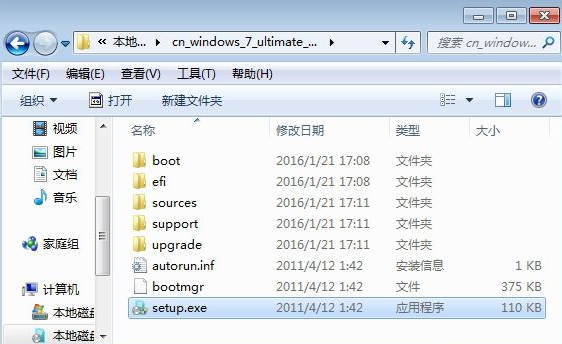
安装win7旗舰版原版电脑图解1
2、打开win7系统镜像文件,双击其中的“setup.exe”,点击“现在安装”
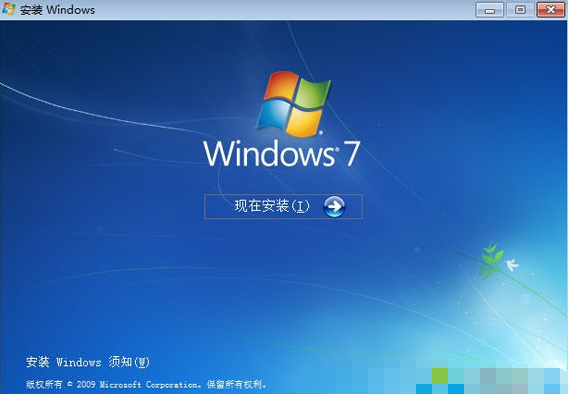
旗舰版电脑图解2
3、选择“不获取最新安装更新”,安装类型选择“自定义”
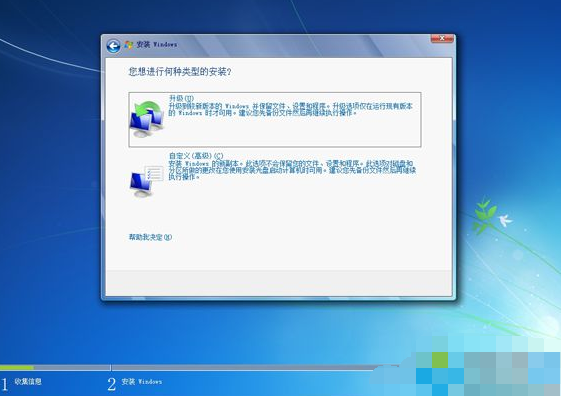
旗舰版电脑图解3
4、选择将系统安装在C盘,点击下一步
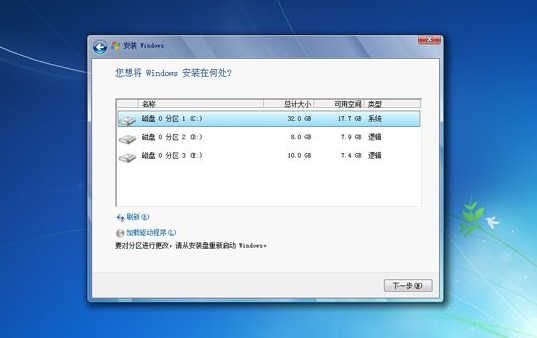
旗舰版电脑图解4
5、出现会保留以前系统安装文件提示,点击确定后调整到下一界面

旗舰版电脑图解5
6、正在安装Windows,安装过程中会出现多次重启
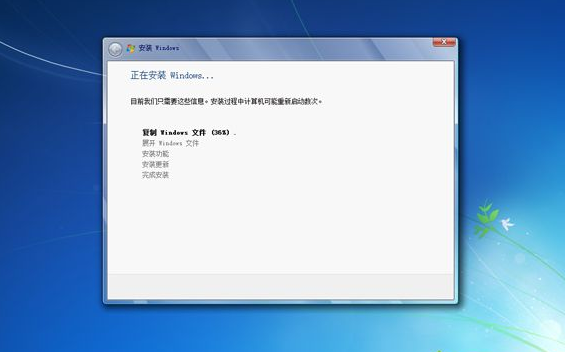
旗舰版电脑图解6
7、出现此界面就根据提示来设置一下吧
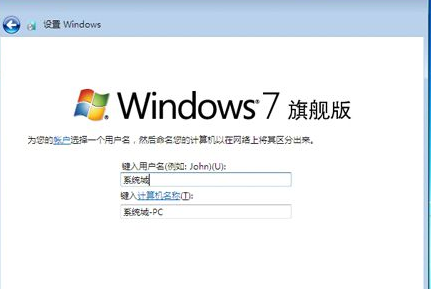
原版win7旗舰版电脑图解7
8、安装完成

安装win7旗舰版原版电脑图解8
Copyright ©2018-2023 www.958358.com 粤ICP备19111771号-7 增值电信业务经营许可证 粤B2-20231006